pr怎么替换对象颜色
启动pr软件,按快捷键ctrl+o,打开路径文件夹中所需的文件,进入工作界面后,可以看到时间轴面板中已经添加好的素材,如图所示
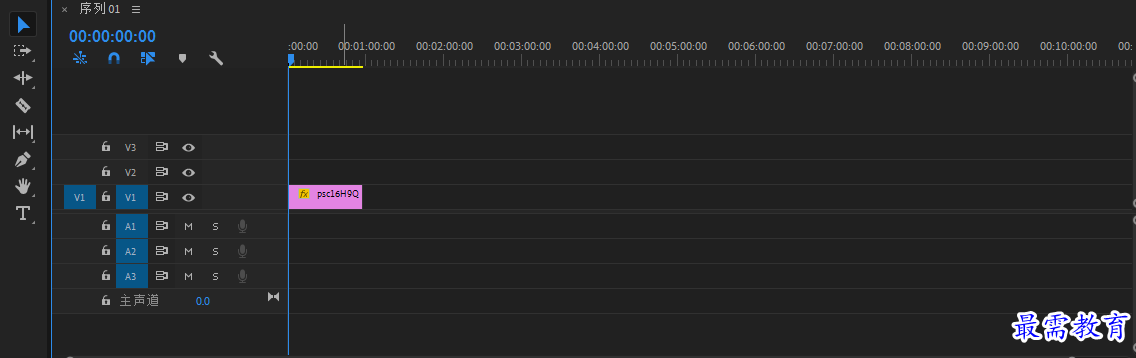 在“节目”监视器面板中可以预览当前素材效果,如图所示
在“节目”监视器面板中可以预览当前素材效果,如图所示
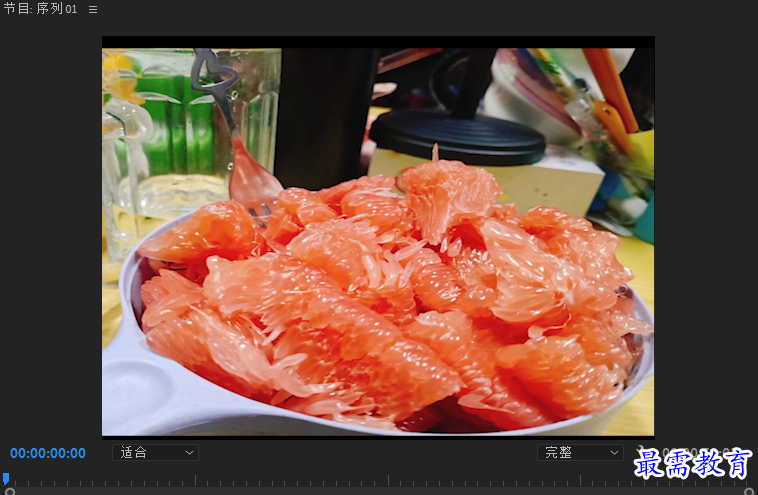
2.在“效果”面板中展开“视频效果''选项栏,选择“颜色校正”效果组中的“更改为颜色”选项,将其拖拽添加至指定素材中,如图所示
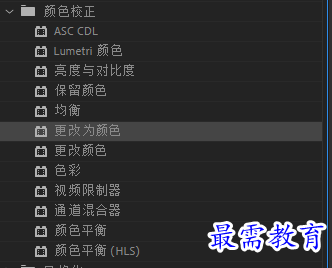
3.选择v1视频轨道上的素材,在“效果控件”面板中展开“更改为颜色”选项栏,设置“自”为西柚色,“至”为黄色,“色相”为30%,“柔和度”为10%,如图所示
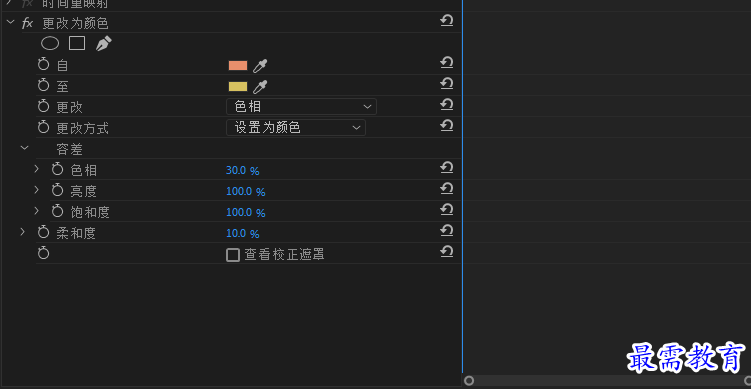
此时得到的画面效果如图所示

4.在“效果”面板中展开“视频效果”选项栏,选择“过时”效果组中的“RGB曲线”选项,将其拖拽添加至指定素材中,如图所示
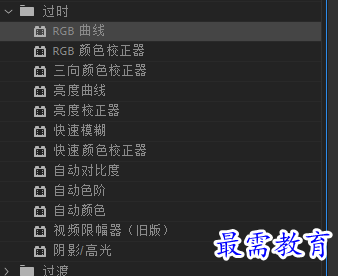
5.选择V1视频轨道上的素材,在“效果控件”面板中展开“RGB曲线”选项,在“主要”和“红色”曲线面板中添加控制点,并进行拖拽调整,如图所示
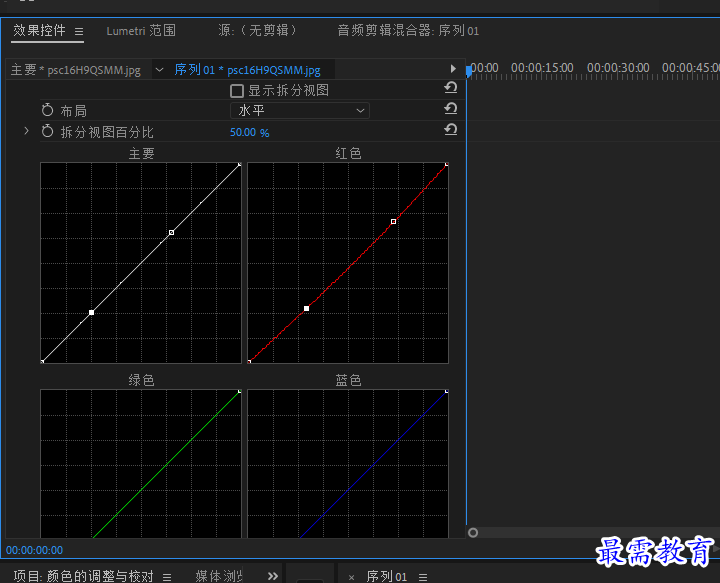
6.完成上述操作后,可在“节目”监视器面板中预览最终效果,如图所示

继续查找其他问题的答案?
-
2021-03-1761次播放
-
2018Premiere Pro CC “运动”参数设置界面(视频讲解)
2021-03-1727次播放
-
2021-03-1712次播放
-
2021-03-1717次播放
-
2018Premiere Pro CC 设置字幕对齐方式(视频讲解)
2021-03-1712次播放
-
2021-03-178次播放
-
2018Premiere Pro CC 创建垂直字幕(视频讲解)
2021-03-175次播放
-
2021-03-1710次播放
-
2018Premiere Pro CC添加“基本3D”特效(视频讲解)
2021-03-1714次播放
-
2021-03-1713次播放
 前端设计工程师——刘旭
前端设计工程师——刘旭
 湘公网安备:43011102000856号
湘公网安备:43011102000856号 

点击加载更多评论>>